Πώς να ανοίξετε το μενού περιβάλλοντος για εφαρμογές στη γραμμή εργασιών στα Windows 10
Ξεκινώντας με τα Windows 7, η Microsoft παρουσίασε τη νέα γραμμή εργασιών. Επιτρέπει το καρφίτσωμα εφαρμογών και εγγράφων, την εργασία με λίστες μετάβασης και εμφανίζει ένα κινούμενο σχέδιο προόδου για λειτουργίες μεγάλων αρχείων. Τα Windows 8.1 και τα Windows 10 προσθέτουν τη δυνατότητα καρφιτσώματος εφαρμογών αποθήκευσης στη γραμμή εργασιών. Ωστόσο, αυτές οι βελτιώσεις διεπαφής χρήστη κατέστησαν πιο δύσκολο το άνοιγμα του μενού περιβάλλοντος για την εφαρμογή.
Διαφήμιση
Σε παλαιότερες εκδόσεις των Windows, ήταν εύκολο να ανοίξετε το προεπιλεγμένο μενού δεξιού κλικ για την εκτέλεση εφαρμογών καθώς και Γρήγορη εκκίνηση συντομεύσεις. Το κουμπί της γραμμής εργασιών για την εκτέλεση εφαρμογών είχε το ίδιο μενού με το πλαίσιο παραθύρου της εφαρμογής, επιτρέποντάς σας να κλείσετε, να ελαχιστοποιήσετε ή να μεγιστοποιήσετε την εφαρμογή. Αυτό ονομάζεται μενού παραθύρου. Εξαιτίας Λίστες συντομεύσεων, αυτές οι επιλογές δεν είναι πλέον εμφανώς ορατές στα Windows 10. Από προεπιλογή, εμφανίζεται μια νέα (εμβυθιστική) λίστα μετάβασης όταν κάνετε δεξί κλικ σε μια εφαρμογή. Ακολουθούν διάφοροι τρόποι για να ανοίξετε το κλασικό μενού περιβάλλοντος για εφαρμογές που εκτελούνται ή καρφιτσωμένες εφαρμογές στα Windows 10.
Για να ανοίξετε το μενού περιβάλλοντος για εφαρμογές στη γραμμή εργασιών, κάντε το εξής.
- Κάντε δεξί κλικ σε μια εφαρμογή στη γραμμή εργασιών.
- Θα εμφανιστεί η λίστα άλματος.

Εκεί, κάντε δεξί κλικ στο όνομα της εφαρμογής: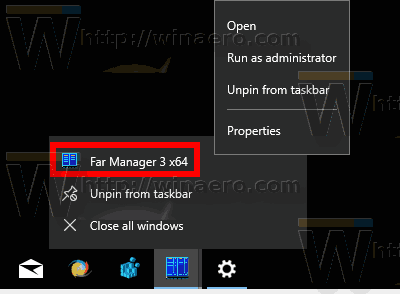
Περιλαμβάνει μερικές επιπλέον εντολές όπως Εκτελέστε ως διαχειριστής και Ιδιότητες. - Για να ανοίξετε ένα εκτεταμένο μενού περιβάλλοντος, πατήστε και κρατήστε πατημένο το Μετατόπιση και μετά κάντε δεξί κλικ στο όνομα της εφαρμογής. Αυτό θα ανοίξει το μενού που περιέχει όλες τις παραδοσιακές εντολές.
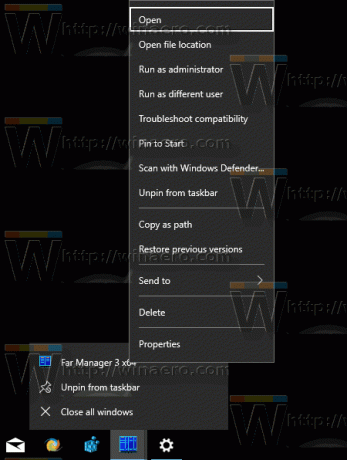
Ωστόσο, κανένα από αυτά τα μενού περιβάλλοντος δεν περιλαμβάνει τις κλασικές εντολές για τη διαχείριση του παραθύρου της εφαρμογής. Εδώ είναι ένα απλό κόλπο για να το ανοίξετε γρήγορα.
Ανοίξτε το κλασικό μενού περιβάλλοντος για εφαρμογές στη γραμμή εργασιών
- Πατήστε και κρατήστε πατημένο το Μετατόπιση κλειδί.
- Στη συνέχεια, κάντε δεξί κλικ στο εικονίδιο της εφαρμογής που θέλετε στη γραμμή εργασιών.
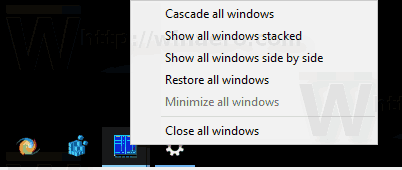
Αυτό θα ανοίξει απευθείας το κλασικό μενού περιβάλλοντος με εντολές όπως Ελαχιστοποίηση, Κλείσιμο κ.λπ.
Επίσης, είναι δυνατό να ανοίξετε το μενού περιβάλλοντος με πλήκτρα πρόσβασης. Ας δούμε πώς μπορεί να γίνει.
Ανοίξτε τη λίστα άλμπουμ για εφαρμογές στη γραμμή εργασιών με πλήκτρα πρόσβασης
- Για τις πρώτες 9 καρφιτσωμένες και τρέχουσες εφαρμογές, πατήστε Alt + Νίκη + 1..9 για να ανοίξετε το jumplist της εφαρμογής με το πληκτρολόγιο.
 Ένας άλλος τρόπος για να ανοίξετε το jumplist είναι ο εξής:
Ένας άλλος τρόπος για να ανοίξετε το jumplist είναι ο εξής: - Τύπος Νίκη + Τ για να φέρετε την εστίαση στα κουμπιά της εφαρμογής της γραμμής εργασιών.
- Χρησιμοποιήστε τα πλήκτρα βέλους για να πλοηγηθείτε στην επιθυμητή εφαρμογή ή συνεχίστε να πατάτε επανειλημμένα Win+T μέχρι να εστιάσετε στην εφαρμογή που θέλετε.
- Τύπος Μετατόπιση + F10 για να ανοίξετε τη λίστα άλμπουμ για την εφαρμογή που επισημαίνεται χρησιμοποιώντας Νίκη + Τ.
Συμβουλή: Εάν το πληκτρολόγιό σας έχει το κουμπί "Μενού" δίπλα στο πλήκτρο διαστήματος, μπορείτε να το χρησιμοποιήσετε αντί για Μετατόπιση + F10.
Σημείωση: Στην περίπτωσή μου, ο συνδυασμός πλήκτρων Alt + Νίκη + 7 θα ανοίξει το μενού περιβάλλοντος για το FAR Manager, καθώς είναι η έβδομη εφαρμογή από τα αριστερά.
Ανοίξτε το κλασικό μενού περιβάλλοντος για εφαρμογές στη γραμμή εργασιών με πλήκτρα πρόσβασης
- Τύπος Νίκη + Τ για να φέρετε την εστίαση στα κουμπιά της εφαρμογής της γραμμής εργασιών.
- Χρησιμοποιήστε τα πλήκτρα βέλους για να πλοηγηθείτε στην επιθυμητή εφαρμογή ή συνεχίστε να πατάτε Νίκη + Τ επανειλημμένα μέχρι να εστιάσετε στην εφαρμογή που θέλετε.
- Τύπος Μετατόπιση + F10 για να ανοίξετε το κλασικό μενού περιβάλλοντος. Θα δείτε το εκτεταμένο μενού περιβάλλοντος με την κλασική του εμφάνιση.
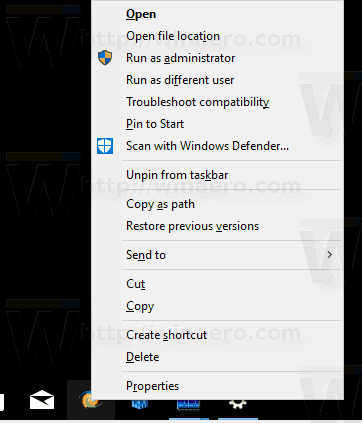
Ένας άλλος τρόπος για να ανοίξετε το κλασικό μενού περιβάλλοντος είναι ο εξής:
- Τύπος Alt + Αυτί πλήκτρα για μετάβαση στην εφαρμογή της γραμμής εργασιών για την οποία θέλετε να εμφανιστεί το κλασικό μενού περιβάλλοντος.
- Τύπος Alt + Χώρος για να ανοίξετε το κλασικό μενού περιβάλλοντος.
Σημείωση: Για εφαρμογές που εκτελούνται, το κλασικό μενού περιβάλλοντος εμφανίζει ελαχιστοποίηση/μεγιστοποίηση/κλείσιμο, ενώ για καρφιτσωμένες εφαρμογές που δεν εκτελούνται, το κλασικό μενού περιβάλλοντος περιλαμβάνει τις ίδιες εντολές που εμφανίζει ο Explorer.
Αυτό είναι.

